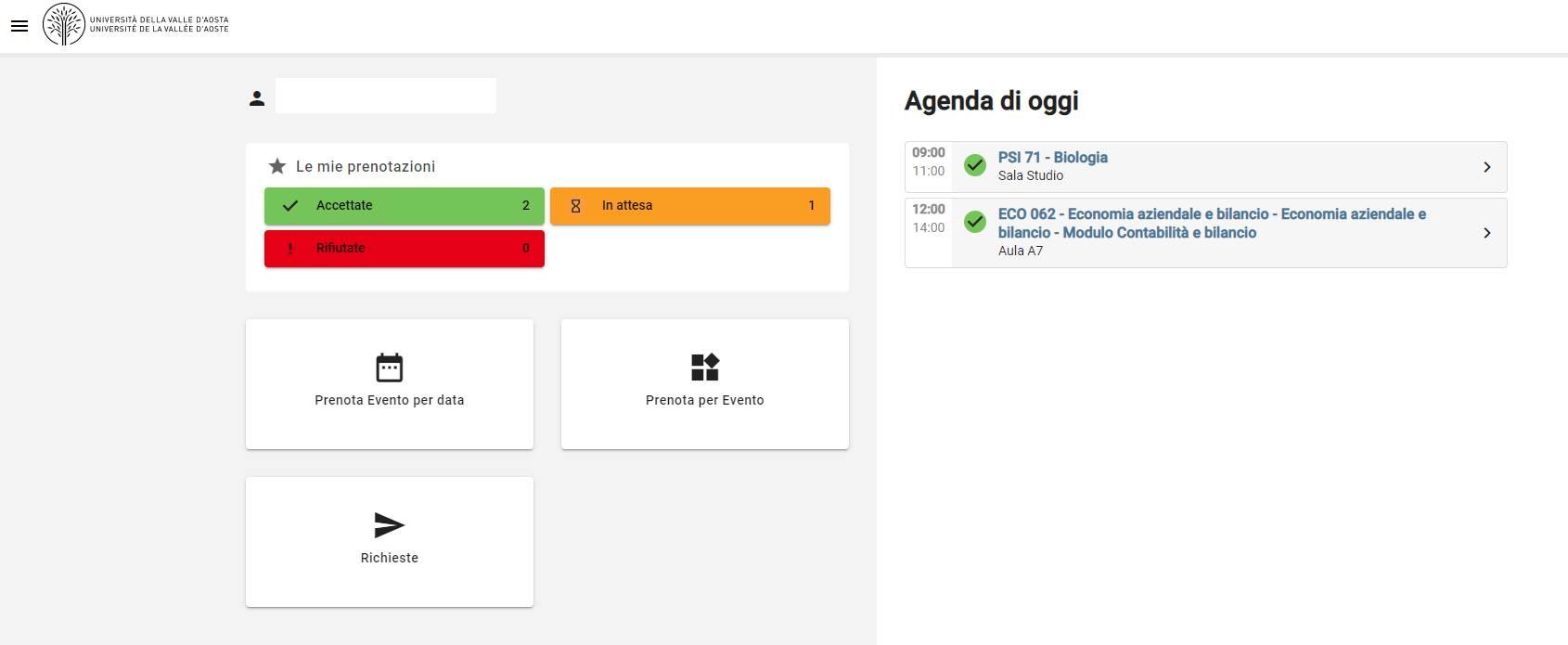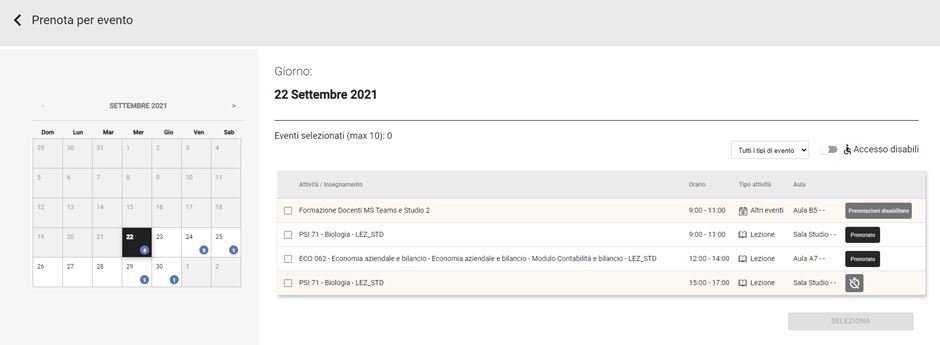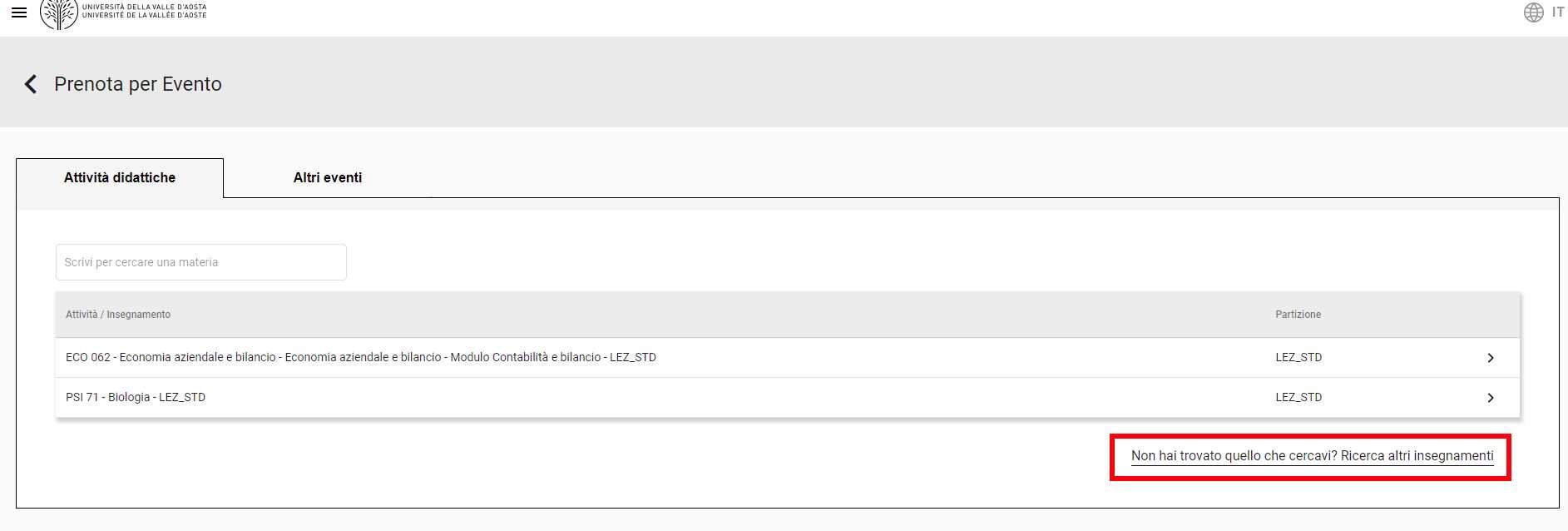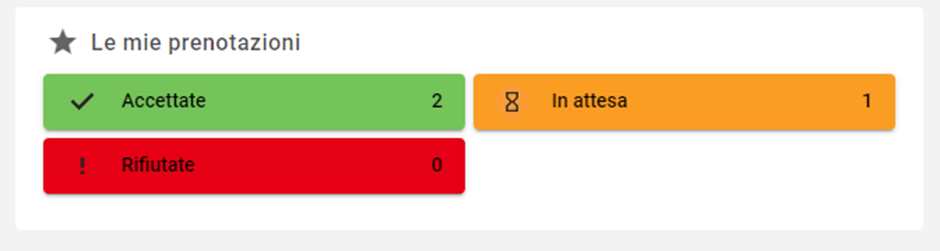Informazioni generali
Student Booking (SBK) è un’applicazione che nasce a seguito dell’emergenza COVID19 allo scopo di regolamentare la partecipazione alle lezioni didattiche in aula. L’applicazione è pensata in particolare per la ripresa delle lezioni in presenza in un momento in cui è necessario ridurre il numero di posti dentro le aule per poter consentire l’attuazione delle norme attualmente in vigore sul cosiddetto “distanziamento sociale”.
L’obiettivo ultimo è evitare gli assembramenti pur garantendo un regolare svolgimento delle lezioni in presenza, nel limite dei posti disponibili.
Tempistiche di prenotazione:
Le attività didattiche saranno disponibili alla prenotazione con i seguenti tempi:
Apertura delle prenotazioni: 15 giorni prima del giorno di svolgimento della lezione
Chiusura delle prenotazioni: ore 22.00 di due giorni precedenti allo svolgimento della lezione
Limite cancellazione delle prenotazioni: ore 22.00 di due giorni precedenti allo svolgimento della lezione
Esempio: lezione del 3 ottobre. Prenotazione possibile dal 18 settembre fino alle 22 del 1° ottobre. Cancellazione possibile fino alle 22 del 1°ottobre.
Modalità di accesso alla piattaforma
La piattaforma è accessibile tramite il link
https://univda.sbk.cineca.it
utilizzando le proprie credenziali di Ateneo o il sistema SPID. Una volta avuto accesso, viene mostrata la seguente maschera:
Prenotare un evento per data
Selezionando la data è possibile vedere e prenotare tutte le attività previste in quella giornata con alcune caratteristiche dell’evento.
Per prenotare un evento è necessario:
- Selezionare l’evento spuntando la casella corrispondente
- Cliccare su “Seleziona”
- Cliccare su “Prenota”
Prenotare per evento (attività didattica o materia)
Viene mostrata la lista delle attività presenti sul libretto personale. Selezionandone una, sarà possibile visualizzare tutte le ricorrenze e prenotare un posto in quelle che rientrano nelle tempistiche di apertura prenotazione.
- Selezionare la ricorrenza dell’evento desiderata spuntando la casella corrispondente
- Cliccare su “Selezione”
- Cliccare su “Prenota”
ATTENZIONE: nei primi giorni di attivazione del corso, il libretto potrebbe non essere ancora completamente popolato con le attività relative all’anno accademico. In questo caso è possibile ricercare le attività cliccando su “Non hai trovato quello che cercavi? Ricerca altri insegnamenti”
Il link permetterà di ricercare testualmente un’attività didattica e inoltrare una richiesta di partecipazione. Una volta completata la richiesta di partecipazione, l’attività verrà mostrata nelle schermate e sarà possibile procedere alla prenotazione.
Visualizzare le richieste completate o cancellare una prenotazione
Cliccando sul riquadro corrispondente è possibile visualizzare, cancellare e modificare le prenotazioni.
Priorità e lista d’attesa
Il sistema applica un’assegnazione dei posti differita utilizzando alcuni criteri di priorità tra cui:
- Disabilità
- Pagamento puntuale e regolare delle tasse
- Numero di lezioni prenotate nella stessa giornata
- Orario di prenotazione
Il sistema opererà comunque fino a riempimento di tutti i posti disponibili.
Comunicazioni
Le comunicazioni di inserimento in lista di attesa e di conferma di ottenimento del posto verranno inviate sull’email dello studente.